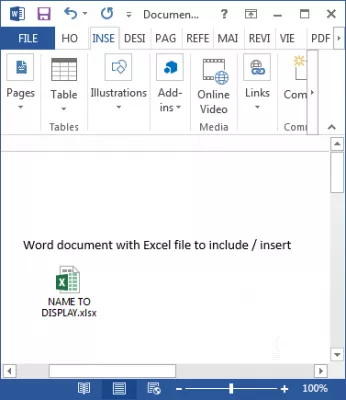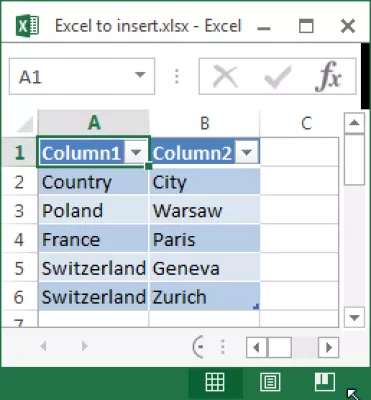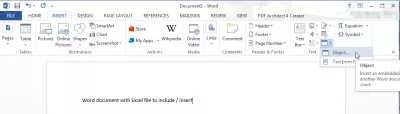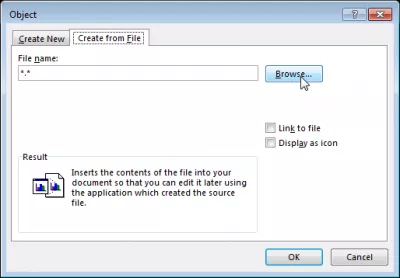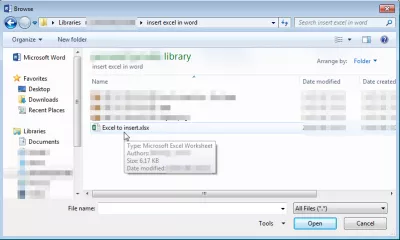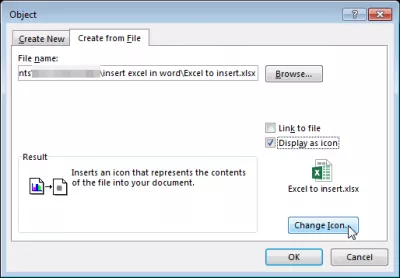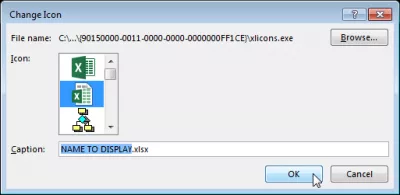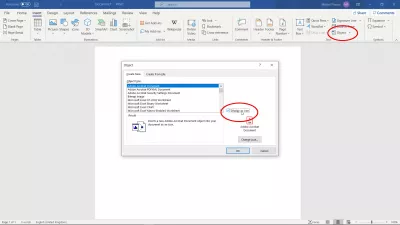Vstavite datoteko Excel v Word
Kako vstaviti Excelovo razpredelnico v Word
Vstavljanje preglednice Microsoft Excel v dokument Word je precej preprosto. Skratka, uporabite meni INSERT> Text> Object> Object ..., izberite Ustvari iz datoteke, izberite datoteko v računalniku in kliknite V redu. To je to, imaš embed Excel v Wordu!
Vstavite dokument v Word
To deluje z vsemi izdelki Microsoft Office, če želite vdelati kakršno koli datoteko v Word, Excel, PowerPoint dokument.
Podrobno, z izvirno datoteko Microsoft Excel, jo shranite lokalno v računalniku, ker v tekočih delih ni mogoče uporabiti datoteke Excel v Wordu.
V dokumentu Microsoft Word odprite meni INSERT> Text> Object> Object ..., je, kako vstaviti datoteko Excel v Word, tako da upoštevate vodene možnosti, ki bodo prikazane.
Kako vstaviti Excel v Word
Pojdite na kartico Ustvari iz datoteke, če vaša datoteka že obstaja, in kliknite Prebrskaj, da imate možnost vstaviti preglednico v Word, ker mora biti datoteka že obstoječa in shranjena lokalno v računalniku.
Izberite datoteko v računalniku, da bi bil vdelani dokument v Wordu, in kliknite na Odpri za vstavljanje datoteke v dokument Word.
Nato potrdite polje Prikaži kot ikona, zato bo povezava, da odprete Excelovo datoteko v Wordu, lepo prikazana kot ikona. Kliknite ikono Spremeni ...
V tabelo vstavite preglednico Excel
Obstaja možnost, da izberete drugo ikono in najpomembneje spremenite ime, ki ga želite prikazati, na primer opis namesto imena lokalne datoteke, to je odvisno od vas in uporaba te datoteke.
In voilà! Datoteka Excel je zdaj vstavljena v Word dokument, ki ga je mogoče dati v skupno rabo, po elektronski pošti, na primer vsem svojim kolegom in strankam.
Kako vstaviti dokument v Word
Postanite Excel Pro: Pridružite se našemu tečaju!
Dvignite svoje sposobnosti od novinca do junaka z našim tečajem Excel 365 Basics, ki je zasnovan tako, da boste lahko spretni v samo nekaj sejah.
Vpišite se tukaj
Ta trik dejansko deluje za vse vrste dokumentov, ki jih je treba vstaviti v vse izdelke Microsoft Office. Na primer, ga uporabite za vstavljanje PDF v Excel, vstavite Excel v Word, vdelate Word v Excel, vstavite Word v Excel in še veliko več.
Vse kombinacije so možne! Edina zahteva je, da je datoteka shranjena na trdem disku in dostopna z aplikacijo Microsoft Office, v kateri je treba vdelati predmet.
Vstavite PDF v Wordov dokument
Če želite dokument PDF vstaviti v datoteko Word, sledite naslednjim korakom:
- izberite menu insert> object,
- izberite možnost za ustvarjanje iz datoteke,
- kliknite brskanje in izberite datoteko PDF v računalniku,
- izberite prikaz kot ikono za prikaz ikone, ki se povezuje z datoteko, sicer se bo prikazala prva stran PDF.
Pogosto Zastavljena Vprašanja
- Kako v besedni dokument vstaviti datoteko Excel?
- Lahko uporabite meni INSERT> Text> Object> Objekt ..., izberite Ustvari iz datoteke, v računalniku izberite datoteko in kliknite V redu.
- Katera je najboljša metoda, da v besedni dokument vstavite datoteko Excel, tako da ohrani svojo obliko in je morda interaktiven?
- Če želite v besedo vstaviti datoteko Excel, medtem ko ohranite svojo obliko, uporabite zavihek Vstavi v Word, izberite Objekt, nato Ustvari iz datoteke in brskajte po izbiri datoteke Excel. To lahko vgradi Excel list kot predmet, ki ga je mogoče dvojno klikniti, da ga ureja neposredno v Excelu, pri čemer ohranja interaktivnost.
Izpolnite 2019 Excel za začetnike v videu

Yoann Bierling je strokovnjak za spletno založništvo in digitalno svetovanje, ki globalno vpliva s strokovnim znanjem in inovacijami v tehnologijah. Strast pri opolnomočenju posameznikov in organizacij, da uspevajo v digitalni dobi, ga vodijo k izjemnim rezultatom in spodbujajo rast z ustvarjanjem izobraževalnih vsebin.
Postanite Excel Pro: Pridružite se našemu tečaju!
Dvignite svoje sposobnosti od novinca do junaka z našim tečajem Excel 365 Basics, ki je zasnovan tako, da boste lahko spretni v samo nekaj sejah.
Vpišite se tukaj